随着移动存储设备的普及和使用,移动硬盘已经成为人们重要的数据存储工具。然而,有时我们会遇到移动硬盘变为RAW格式的情况,导致无法正常读取和使用。本文将为大家介绍一些简单且有效的方法,帮助修复移动硬盘的RAW格式问题,以保护数据安全。
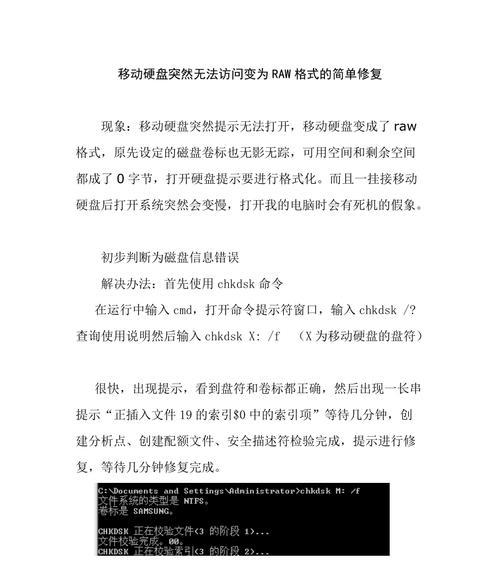
1.检查硬件连接是否正常:确保移动硬盘与电脑之间的连接稳定可靠,主要包括数据线和电源线的插入状态。
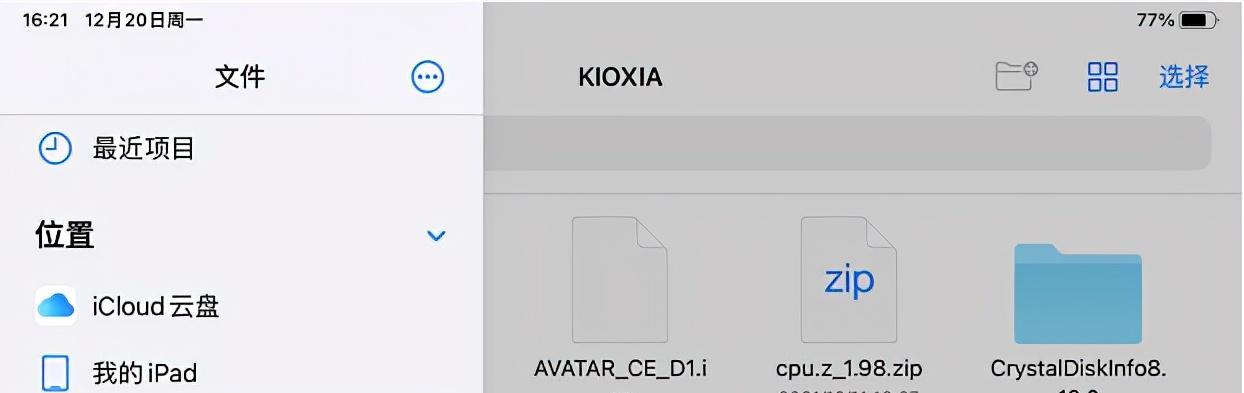
2.使用数据恢复软件:选择一款可靠的数据恢复软件,例如Recuva或EaseUSDataRecoveryWizard,通过扫描移动硬盘,找回原始数据。
3.修复文件系统错误:在命令提示符窗口中输入"chkdsk/fX:"(X代表移动硬盘的盘符),执行磁盘错误检查和修复。
4.使用磁盘管理工具:打开磁盘管理工具,右击移动硬盘,选择"格式化",然后按照向导的指引重新格式化硬盘。

5.使用第三方分区工具:下载并安装一款可信赖的第三方分区工具,如MiniToolPartitionWizard,通过调整分区表修复RAW格式问题。
6.检查病毒感染:运行杀毒软件对移动硬盘进行全盘扫描,排除病毒感染导致的RAW格式问题。
7.检查移动硬盘电源:如果移动硬盘使用了外接电源,检查电源线是否连接良好,是否存在电源供应问题。
8.检查文件系统兼容性:确保移动硬盘的文件系统与当前操作系统的兼容性,尝试将硬盘格式化为支持的文件系统。
9.使用磁盘修复工具:运行Windows自带的磁盘修复工具,如DiskPart和DiskGenius,尝试修复硬盘分区表。
10.尝试数据恢复服务:如果以上方法均无法解决问题,可以考虑寻求专业的数据恢复服务,他们可能有更高级别的技术手段来解决RAW格式问题。
11.检查硬件故障:如果移动硬盘RAW格式问题依然存在,可能是硬件故障引起,需要寻求专业的硬件修复服务。
12.防止数据丢失:为了避免移动硬盘RAW格式问题的发生,定期备份数据是非常重要的,可以使用云存储或其他外部存储设备。
13.保护移动硬盘安全:避免暴力移动硬盘拔插和碰撞,确保移动硬盘的使用环境干燥、通风良好。
14.更新驱动程序:及时更新电脑系统和移动硬盘的驱动程序,以保持设备的正常运行和兼容性。
15.寻求专业帮助:如果自己无法解决移动硬盘RAW格式问题,可以咨询专业人员或厂商技术支持,获取更专业的帮助和建议。
当移动硬盘变为RAW格式时,不要惊慌失措,可以尝试以上的修复方法来解决问题。不过,在操作前务必备份重要数据,以免造成不可挽回的损失。同时,日常维护和保护移动硬盘的安全也是非常重要的,以防止类似问题再次发生。
